acdsee如何批量(大量多张)重命名(修改名称)图片
1、使用acdsee软件打开需要重命名的图片的文件夹。
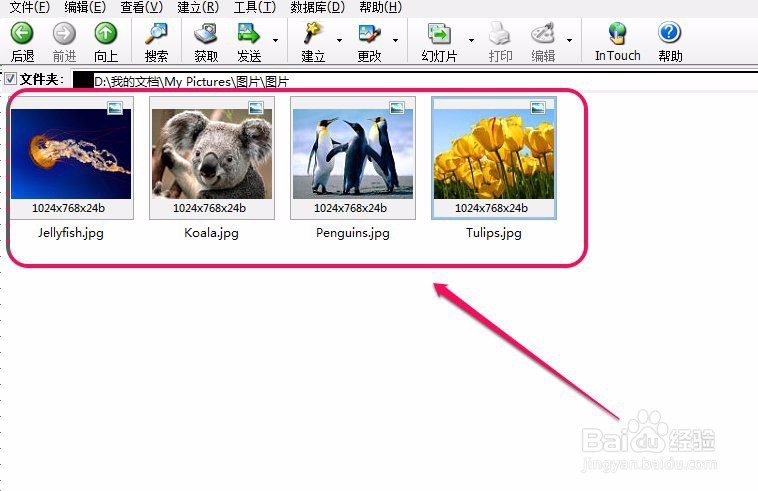
2、用鼠标框选需要重命名的图片。

3、选择“工具”菜单中的“批量重命名”命令。
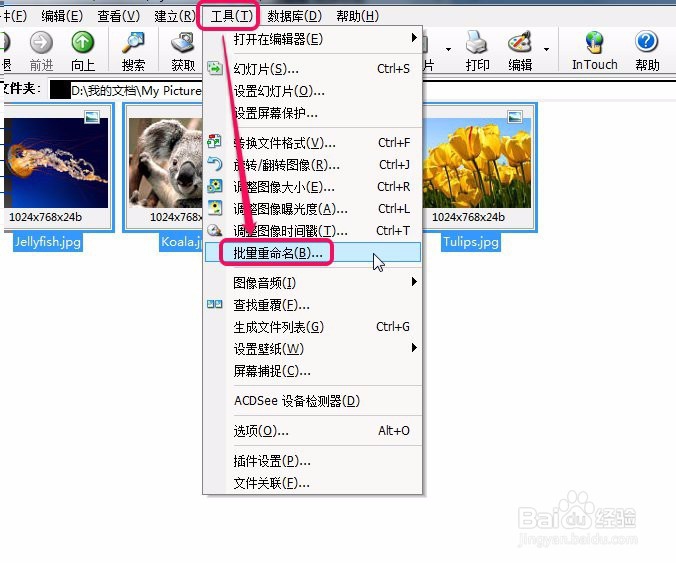
4、用鼠标单击打开“模板”选项卡,将“使用模板重命名文件”前面的对勾打上,接下来选择“使用数字替换 #”项。

5、对话框右侧预览窗中可以看到名称变更后的示例。
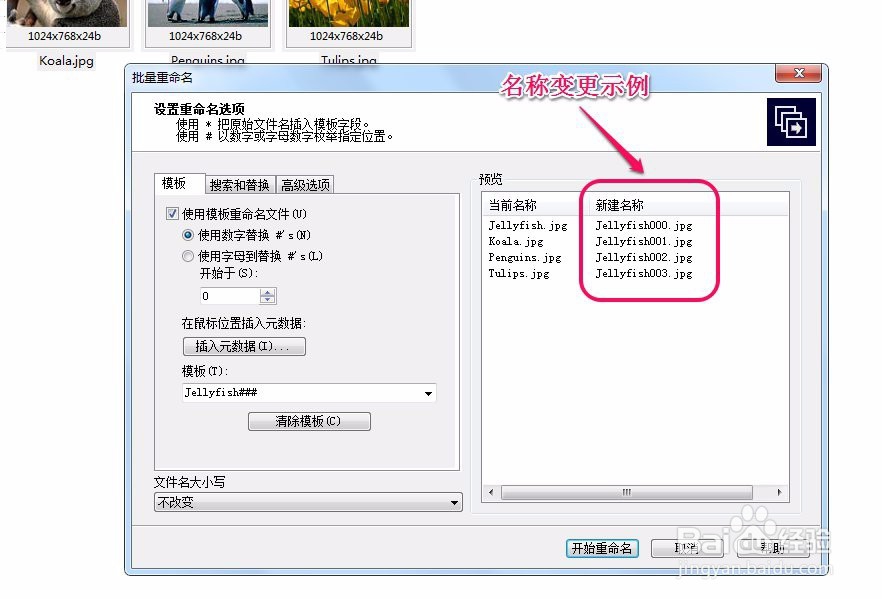
6、红色框中的是图片名称起始数字编号,可以修改成其他数字。
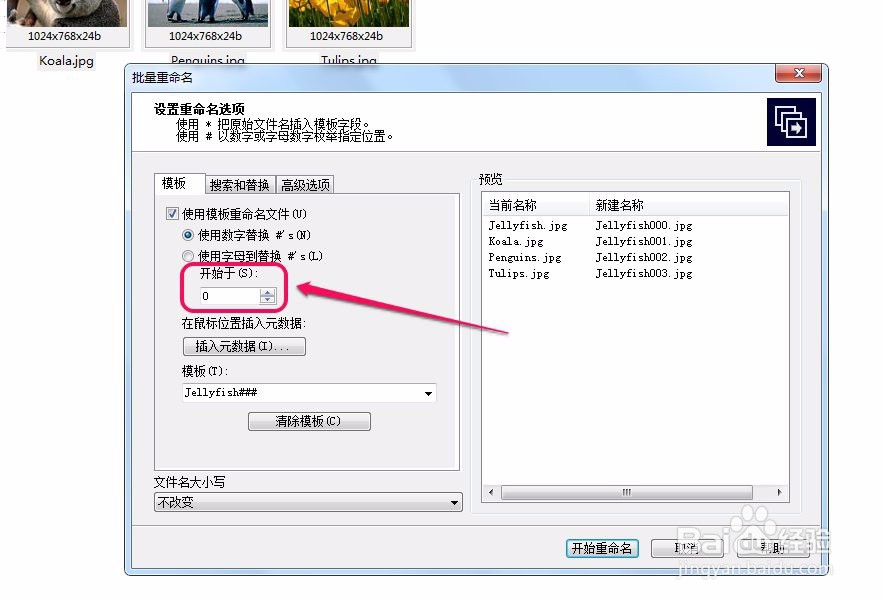
7、红色框里面的是新图片的名称模板,统一以“新名称”开头,后边的 # 号表示数字序号。
# 号的个数表示流水号的位数,这个个数是可以修改的。
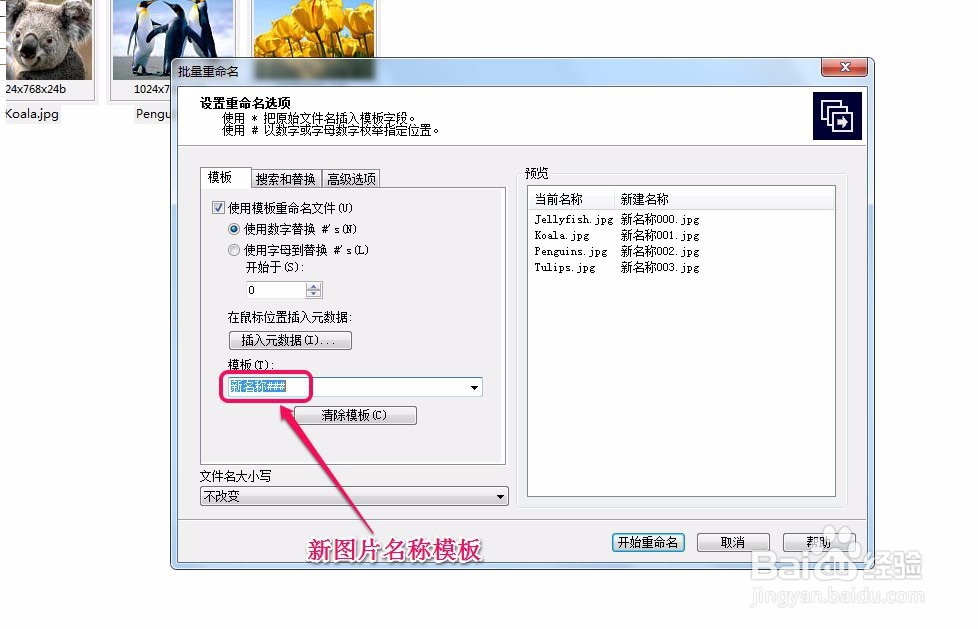
8、当然,你也可以选择“使用字幕替换 #”,预览如图示。

9、重命名参数都设置好以后,单击“开始重命名”按钮。
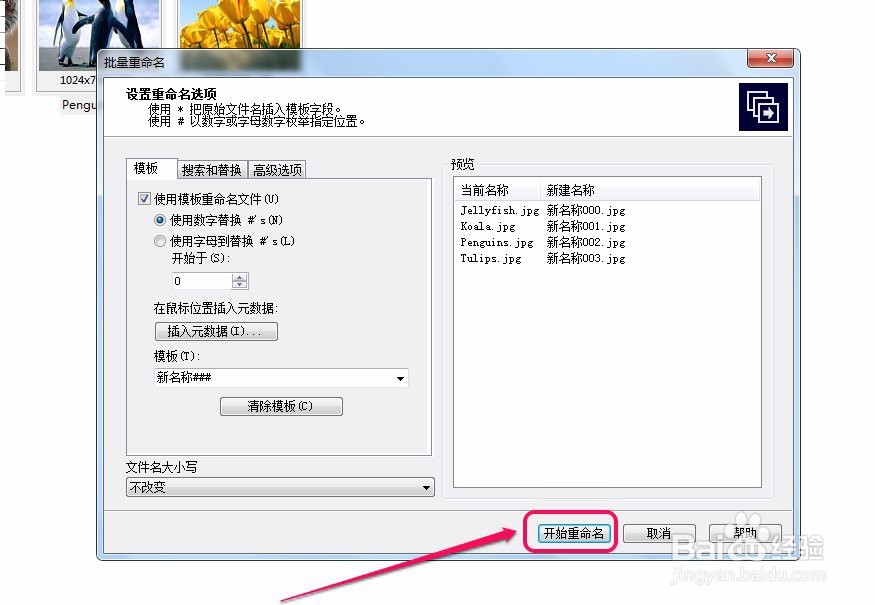
10、当重命名进度条显示图片都已经被重命名完成以后,单击“完成”按钮。

11、可以看到,图片名称已经都被修改成新名称了。

声明:本网站引用、摘录或转载内容仅供网站访问者交流或参考,不代表本站立场,如存在版权或非法内容,请联系站长删除,联系邮箱:site.kefu@qq.com。
阅读量:132
阅读量:126
阅读量:138
阅读量:191
阅读量:166